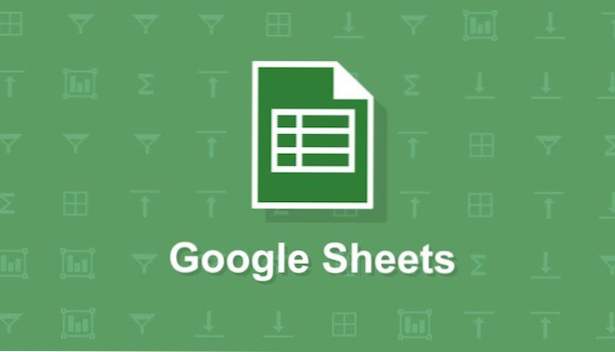
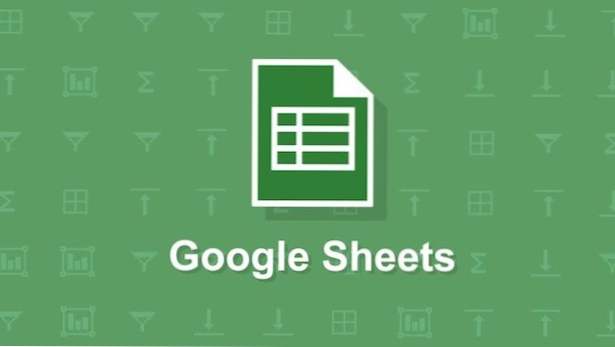
Jag arbetade i Google Sheets och skapade en instrumentpanel som sammanfattade data i ett annat ark. Specifikt försökte jag göra ett bord som visade en lista över varje kund som betalade pengar. Jag försökte göra detta med ett pivottabell, men för en del mystiska skäl uppdateras inte pivottabeller i Google Sheets automatiskt automatiskt. På grund av detta reflekterade inte ändringar i min källdata tills jag manuellt uppdaterade pivottabellen. Det är då jag upptäckte funktionen Google Sheets Filter.
Att använda Google Sheets Filter-funktionen var faktiskt en ganska stor sak för mig, eftersom det inte finns någon Excel-ekvivalent. Med filterfunktionen skriver du helt enkelt din filterekvation i den övre cellen i din sammanfattande tabell och Google Sheets fyller i cellerna under den med alla värden som uppfyller dina kriterier. I mitt fall filtrerade jag klientnamn som hade ett belopp som var större än $ 0. Det märkliga är att formeln endast existerar i den första cellen - cellerna nedan har bara texten som såg upp från din källdata. Du kan lägga till, ta bort och redigera källdata, och filterfunktionen uppdateras automatiskt.
Här är min inställning. Ark 2 är min källdata. Det ser ut så här:
Jag kommer att ange min formel i Sheet 1 cell A2. Det slutar se ut så här:
1.Funktionen av funktionen är enligt följande:
= filter (intervall, villkor 1, [villkor 2] ...)
Mitt intervall är cellerna som innehåller klientnamnen, och mitt enda villkor är att det tillhörande beloppet som ska betalas i kolumn D är> 0. I min formel,Blad2 A2: A12är det antal celler jag vill titta igenom och filtrera i mitt blad 1-tabell.Blad2 D2: D12> 0är där jag säger att cellen i kolumn D (min belopp) är större än 0.
Min formel är(! Sheet2 A2: A12, Tabell2 D2:! D12> 0) = filtrera.
2.Nu, vad händer om du vill bli snyggare och returnera flera kolumner från din källdata? Ändra räckvidd i din formel tillBlad2 A2: D12att returnera alla fyra kolumnerna data som matchar filterkriterierna.
3.Om du får en #REF! fel,Det är förmodligen för att du inte lämnat tillräckligt med utrymme för filterfunktionen för att fylla i alla raderna som den vill återvända till. Du måste lämna gott om utrymme för att kunna göra saker.
Obs! Om du försöker använda Google Sheets-filterfunktionen för att få en lista med unika värden från ett intervall vill du använda den unika funktionen. Kolla in min artikel om det ämnet här.

